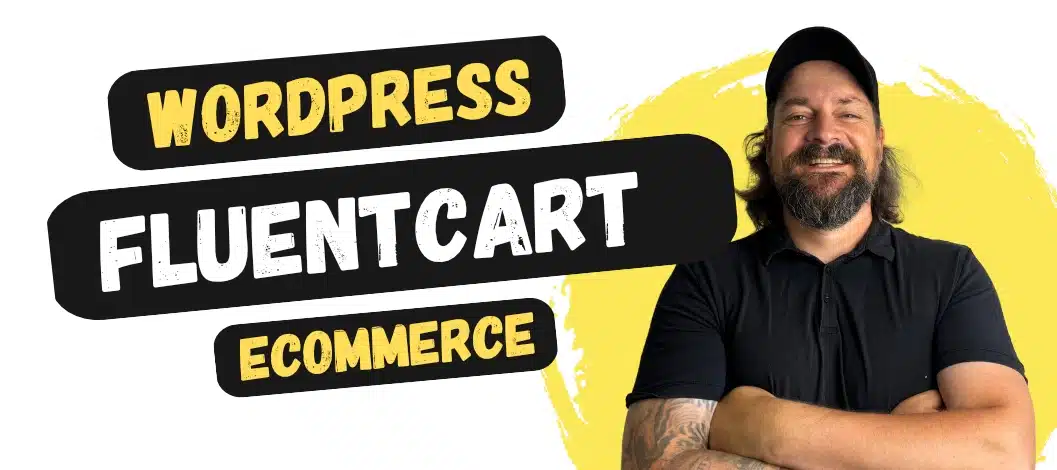
Wenn du ernsthaft Facebook Ads schalten willst, dann kommst du um den Facebook Pixel nicht herum. Denn nur so kannst du den Erfolg deiner Ads messen und diese passgenauer deiner Zielgruppe ausspielen.
Und damit du mit dem Technikkram nicht viel Zeit verlierst, zeige ich dir in diesem Artikel, wie du den Facebook Pixel ganz einfach mit deiner WordPress Seite verbinden kannst.
1. Facebook Pixel einfügen leicht gemacht
Da die „Wilder Westen“ – Zeit des Trackings vorbei ist und du das Nutzerverhalten ohne ausdrückliche vorherige Zustimmung nicht mehr verfolgen darfst – Stichwort DSGVO – eignen sich Cookie Consent Tools wie Real Cookie Banner* oder Borlabs Cookie* hervorragend dazu, den Facebook Pixel in deine WordPress Seite einzufügen.
Du hast bisher noch gar kein WordPress Cookie Plugin, mit dem du Cookies, externe Medien und Tracking einbauen kannst? Dann schau dir hier unbedingt meine Empfehlung zu den 3 besten Plugins mit Opt-In Funktion an.
1.1 Facebook Pixel mit Real Cookie Banner* einbauen
Falls noch nicht geschehen: Installiere und aktiviere Real Cookie Banner (wie das geht, erkläre ich in diesem Artikel)
- Falls noch nicht geschehen: Installiere und aktiviere Real Cookie Banner (wie das geht, erkläre ich in diesem Artikel)
- Klicke links im Menü auf Cookies und anschließend im Real Cookie Banner Dashboard oben auf den Reiter Services (Cookies) > Service hinzufügen
- Wähle bei den Vorlagen “Facebook Pixel” aus
- Da alle relevanten Felder bereits vorausgefüllt sind, scrolle bis zum Punkt “Facebook-Pixel ID”.
- Füge deine ID in das Feld ein. (Die Pixel ID findest du im Events Manager)

Bestätige abschließend die Checkbox und klicke ganz unten auf den “Speichern” Button. Fertig!
Dein Facebook Pixel ist in deine WordPress Seite integriert und wird erst nach der Opt-in-Einwilligung deines Websitenbesuchers ausgespielt.
Kaufempfehlung:
Mit dem Gutschein „THRIVEBIZ“ kannst du 20% im ersten Jahr auf alle Real Cookie Banner* Tarife sparen.
Einfach den Gutscheincode während des Bezahlvorgangs eingeben und der Rabatt wird automatisch abgezogen.
1.2 Facebook Pixel mit Borlabs Cookie* einbauen
- Falls noch nicht geschehen: Installiere und aktiviere Borlabs Cookie* (wie das geht, erkläre ich in diesem Artikel)
- Klicke links im WordPress Menü auf Borlabs Cookie und anschließend im Dashboard auf Cookies > Marketing > Neu
- Wähle im Dropdown bei Service den Facebook Pixel aus
- Achte nun auf 2 Dinge: Der Status in der ersten Box bei „Cookie Einstellungen“ muss auf „An“ stehen. Weiterhin musst du in der „Zusätzliche Einstellungen“-Box deine Facebook Pixel ID hinterlegen.
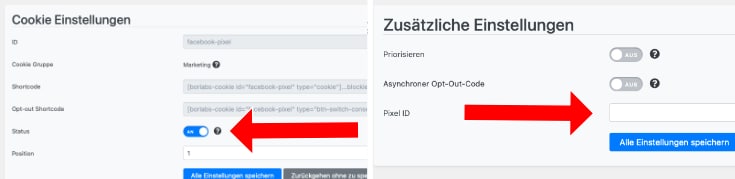
Klicke nun auf „Alle Einstellungen speichern“ und vergewissere dich danach unter dem Reiter “Cookie Gruppen”, daß der Status-Toggle beim Punkt “Marketing” aktiviert ist.

Dein Facebook Pixel ist in deine WordPress Seite integriert und wird erst nach der Opt-in-Einwilligung deines Websitenbesuchers ausgespielt
2. Was ist der Facebook Pixel und wieso benötige ich ihn?
Der Facebook Pixel ist ein Code, den dir Facebook als Tracking-Methode zur Verfügung stellt, um die Wirksamkeit deiner Werbeanzeigen messen zu können.
So kannst du z.B. nicht nur anhand von Daten nachverfolgen, ob du deine Zielvorhaben erreichst bzw. welche Handlungen durchgeführt werden. Sondern du bzw. Facebook kann anhand der Eigenschaften deiner Websitebsucher festmachen, welchem Personenkreis deine Ads am ehesten ansprechen und diese daraufhin gezielt ansprechen.
Grundsätzlich eignet sich der Pixel dafür, das Verhalten deiner Websitebesucher zu tracken, zur zielgruppengenauen Ansprache und vor allem auch für Retargeting Maßnahmen.
Bei letzterem sprichst du genau nochmal jene Personen an, die bereits schon in irgendeiner Form mit dir bzw. deiner Werbeanzeige interagiert haben.
Aufgepasst:
Folgende Aussagen zur DSGVO basieren auf eigener Recherche und meiner Erfahrung. Getroffene Aussagen stellen keine Rechtsberatung dar, da ich weder Jurist noch Datenschutzbeauftragter bin. Ich übernehme keine Gewähr für Richtigkeit, Aktualität und Vollständigkeit.
3. Facebook Pixel vs. DSGVO
Leider wurde am 16. Juli 2020 das EU US Privacy Shield – ein Datenschutzabkommen zwischen den USA und der EU – seitens der EU für ungültig erklärt. Eine personenbezogene Datenübermittlung in die USA darf seitdem nur noch geschehen, wenn der Website-Besucher vorher ausdrücklich per Opt-In Einwilligung zugestimmt hat.
Die DSGVO betrifft den Facebook Pixel also deswegen, weil personenbezogene Daten verarbeitet werden.
Um die DSGVO entsprechend zu würdigen, achte auf folgende Dinge:
3.1 Opt-In Einwilligung
Wie bereits erwähnt, musst du den Facebook Pixel – also das Tracking und setzen von Cookies – solange blockieren, bis die aktive Einwilligung deines Websitebesuchers vorliegt.
Die Zustimmung holst du dir ganz einfach durch den Einsatz von z.B. Real Cookie Banner* oder Borlabs Cookie* ein.
3.2 Datenschutzerklärung
Ebenfalls muss die Verwendung des Pixels in deiner Datenschutzerklärung aufgeführt werden. Konkret musst du hier Dinge erläutern, wie: welcher Anbieter hinter dem Pixel steckt, wozu du den Facebook Pixel einsetzt, welche Daten damit erfasst werden, etc.
4. Facebook Pixel erstellen
Bevor du den Facebook Pixel in deine Website einbinden kannst, musst du ihn zuerst einrichten.
Beachte dabei: Es kann jeweils nur 1 Pixel pro Werbekonto geben! Diesen kannst du auch nicht mehr löschen, jedoch jederzeit bearbeiten.
- Also öffne den Events Manager deines Facebook Accounts.
- Klicke auf den Unterpunkt Pixel und gib dem Pixel einen Namen. Dieser ist nur für dich sichtbar, also mach dir keine großen Gedanken darüber.
- Gib die URL deiner Website ein, um die Einrichtung zu erleichtern.
- Akzeptiere die Nutzungsbedingungen.
- Klicke auf „Pixel erstellen“.
Dein Pixel ist fertig und kann von dir verwendet werden. Easy, kein Hexenwerk!
5. Teste, ob der Facebook Pixel funktioniert
Ob der Facebook Pixel korrekt eingebunden ist, kannst du unter anderem überprüfen, indem du im Event-Manager neben dem Pixel einen grünen Kreis (anstatt grau) angezeigt bekommst. Die erfolgreichen Aktivitäten zeigen dir, daß Facebook auch die Daten der getrackten Website-Besucher registriert.

Aktivitätenanzeige im Facebook Eventmanager
Weiterhin kannst du dir z.B. die Erweiterung Facebook Pixel Helper für Google Chrome herunterladen.
Hier wird dir rechts neben der URL-Zeile ein kleines Icon „</>“ angezeigt. Ist dieses grau, wurde kein Pixel erkannt. Ist es farbig hinterlegt, funktioniert der Pixel.

Bestätigung daß der Pixel funktioniert
Im letzteren Fall erscheint ebenfalls der Hinweis „One pixel found on [deine URL]“ im Textfenster, sobald du auf das Icon klickst.
FAQ
Was ist der Facebook-Pixel?
Der Facebook-Pixel ist ein Tracking-Code, der auf der Website eingebunden wird und dir dabei hilft, Daten über das Verhalten deiner Besucher zu sammeln. Dadurch kannst du deine Facebook Ads optimieren.
Ist der Facebook Pixel DSGVO konform?
Der Facebook Pixel zählt nicht zu den essentiellen Diensten. Entsprechend benötigst du für dessen Einsatz auch die Opt-in-Einwilligung deiner Website-Besucher. Achtung: Eine Opt-Out Lösung reicht gemäß der DSGVO definitiv nicht aus.
Wie binde ich den Facebook Pixel in WordPress ein?
Am einfachsten und sichersten fügst du den Facebook Pixel über ein Plugin wie Real Cookie Banner*in deine WordPress Seite ein.
Wie lösche ich den Facebook Pixel wieder?
Von deiner WordPress Seite entfernst du den Facebook Pixel ganz einfach wieder, indem du ihn aus dem Plugin entfernst, mit dem du ihn hinzugefügt hast.
Willst du ihn ganz löschen, dann musst du dazu in deine Facebookeinstellungen gehen.




